Huawei HUAWEI P9 Bedienungsanleitung
Stöbern Sie online oder laden Sie Bedienungsanleitung nach Mobiltelefone Huawei HUAWEI P9 herunter. Huawei P9 Benutzerhandbuch
- Seite / 170
- Inhaltsverzeichnis
- LESEZEICHEN
- Guía del usuario 1
- Contenidos 2
- Llamadas y Contactos 3
- Mensajes y Correo 3
- Fotos en blanco y negro 9
- Modo Profesional 10
- Emocionantes funciones nuevas 11
- Grabación de pantalla 12
- Desembalaje del teléfono 14
- Carga del teléfono 15
- Transferencia de datos 17
- 2 Abra Respaldo 18
- Configuración inicial 21
- Ajustes de dos tarjetas SIM 21
- Cómo conectarse a Internet 22
- Instalación de aplicaciones 25
- Pasos iniciales 26
- Bloqueo de la pantalla 26
- Desbloqueo de la pantalla 26
- Desbloqueo por imágenes 26
- Pantalla principal 30
- Indicador de estado 37
- Símbolos de notificación 37
- Panel de notificaciones 38
- Acceso a aplicaciones 42
- Búsqueda de aplicaciones 44
- Pantalla principal simple 45
- Cambio de tema 46
- Cambio del fondo de pantalla 47
- Cambio del tamaño de fuente 48
- Edición de texto 49
- Sugerencias y trucos 51
- Cómo compartir la tarjeta QR 53
- Modo bolsillo 54
- Función Mejorar selfie 55
- Uso del teléfono con guantes 59
- Cómo hacer llamadas 62
- Marcación rápida 63
- Remarcación automática 64
- Activación del Modo bolsillo 68
- Ajustes de llamadas 69
- Creación de contactos 71
- Uso compartido de contactos 73
- Edición de contactos 73
- Cómo eliminar contactos 74
- Grupos de contactos 75
- Creación de grupos 76
- Edición de grupos 76
- Cómo eliminar un grupo 77
- Envío de mensajes 78
- Cómo responder mensajes 78
- Cómo buscar mensajes 79
- Como eliminar conversaciones 79
- Gestión de mensajes 79
- Gestión de notas rápidas 80
- 1 Abra Correo 81
- Envío de correos electrónicos 82
- Gestión de contactos vip 83
- Ajustes de una cuenta 83
- Acceso al visor 85
- Cómo tomar fotografías 85
- Modos de captura 85
- Modo Belleza 86
- Uso del modo Mejorar selfie 87
- Instantánea rápida 88
- Toma en ráfaga 90
- Captura activada por voz 90
- Seguimiento de objetos 92
- Notas de audio 92
- Modo HDR 93
- Modo Supernoche 93
- Uso del modo Profesional 94
- Ajustes del modo Profesional 95
- Modo Pintura con luz 96
- Estela de luz 97
- Grafiti de luz 97
- Aguas suaves 98
- Estela de estrellas 99
- Tomas panorámicas 100
- Cámara y Galería 101
- Grabación de videos 102
- Modo Cámara rápida 103
- Grabación en cámara lenta 104
- Corrección de documentos 104
- Ajustes de la cámara 106
- Ajustes de video 106
- Cómo ver fotografías o videos 107
- Ver detalles de la foto 108
- Superponer menú 108
- Cómo gestionar álbumes 110
- Edición de imágenes 110
- Música y videos 113
- 1 Abra Ajustes 114
- Reproducción de videos 116
- Acceso a Internet 117
- Conexión a una red Wi-Fi 117
- 2 Presione Wi-Fi y 118
- 3 Presione 118
- 3 Presione Zona W 119
- Uso de W 123
- 2 Presione Compartir 124
- Cable de USB OTG (On-The-Go) 125
- Cable USB 125
- Habilitación de NFC 126
- Pagos por NFC 127
- 1 Abra Respaldo 128
- 4 Presione Copia de respaldo 128
- Actualización del teléfono 129
- Actualizaciones OTA 130
- Visualización de archivos 131
- Uso compartido de archivos 131
- Creación de carpetas 132
- Gestión de archivos 133
- Gestión de energía 135
- Gestor del teléfono 138
- Gestión de la batería 139
- Herramientas 140
- Visualización del calendario 140
- Gestión de alarmas 141
- RelojesFecha y hora locales 142
- Agregar ciudad 142
- Cronómetro 143
- Bloc de notas 145
- Creación de notas 146
- Cómo eliminar una nota 146
- Cómo grabar sonidos 147
- Cómo reproducir una grabación 147
- Cómo configurar la pantalla 150
- Ajustes de sonido 151
- Modo avión 154
- Cómo usar el botón flotante 155
- Cómo agregar cuentas 156
- Cómo eliminar una cuenta 157
- Funciones de accesibilidad 160
- Cómo configurar TalkBack 161
- Salida de Texto a voz (TTS) 162
- Subtítulos 162
- Corrección del color 164
- Apéndice 165
- Aviso legal 167
Inhaltsverzeichnis
Guía del usuario
l Otra opción es dibujar una S sobre la pantalla con el nudillo. Presione la pantalla con un dedo en cualquier momento para detener el desplazamiento
1 Seleccione un lugar adecuado que esté alejado de obstrucciones. Se obtendrán los mejoresresultados con cielos despejados.Al tomar las imágenes, aléj
5 Presione para detener la toma. La cámara combina las fotos automáticamente paracrear una foto panorámica.Cómo tomar un autorretrato panorámicoTamb
Cómo agregar marcas de agua a las fotografíasAgregue marcas de agua para personalizar las fotografías y que sean de ayuda para recordardónde fueron to
4 Presione para finalizar la grabación.Mejora facial automática: Deslice el dedo hacia la derecha en la pantalla y presione Videocon belleza. La est
Presione la miniatura para reproducir la grabación. El video se reproducirá a una velocidadde cuadros más alta. La velocidad de cuadros es determina
Presione la miniatura para leer el texto en la imagen y presione para editar la imagen.Ajustes de la cámara y de videoCómo establecer las resoluci
Cómo agregar una superposiciónPuede agregar una superposición de cuadrículas o en espiral al visor para que le ayude a crearuna imagen.Es posible que
l Mantener presionado obturador: Permite configurar los ajustes de presión del obturador.Puede seleccionar Ráfaga o Foco.l Control de audio: Permite t
Mostrar ubicación para mostrar la ubicación en la que se capturó una imagen cuando lavisualiza.Visualización de fotografías por álbumAcceda a la pesta
l Establecer fotografía como fondo de la pantalla principal: Presione > Configurarcomo > Fondo para establecer una fotografía como fondo de la
2 Configure los ajustes de la cámara, como la exposición y la velocidad de obturación.También puede agregar una superposición de cuadrículas o espiral
3 Presione , seleccione el método para compartir los archivos y siga las instrucciones queaparecen en pantalla.Cómo gestionar álbumes1 Abra Galería.
Deslizar el dedo hacia la izquierda para ver más herramientas de ediciónl Rotar una imagen: Presione y deslice el dedo sobre la pantalla para ajust
Uso de la Cámara o de la Galería para escanear uncódigo QRLos códigos QR constituyen una manera rápida y conveniente de recibir información. Porejempl
Música y videosCómo agregar canciones al teléfonoAntes de que pueda escuchar música, deberá copiar las canciones en el teléfono.Para agregar canciones
l Durante la reproducción de una canción, presione para salir de la pantalla dereproducción de música sin detener la canción. Para regresar a la pan
2 Presione Asistencia inteligente > Control de auriculares inteligente.3 Active el selector Control de auriculares inteligente.Utilice los siguient
Cómo escuchar listas de reproducción1 Abra Música.2 Presione Listas de reproducción.3 Seleccione la lista de reproducción deseada y después presione u
Acceso a InternetConexión a Internet a través de datos móvilesSe pueden aplicar cargos al utilizar datos móviles para acceder a Internet.Antes de usar
2 Presione Wi-Fi y, a continuación, active el selector Wi-Fi.3 Presione > Ajustes avanzados y, a continuación, seleccione uno de los siguientesmét
Uso compartido de Internet móvil con otrosdispositivosSe puede compartir el servicio de Internet móvil del teléfono con otros dispositivos (tales como
Para obtener más información, consulte la sección Modo Profesional.Grabación de pantallaUse la función de grabación de pantalla para grabar escenas de
4 Presione Configurar zona Wi-Fi para ver o modificar el nombre de la zona Wi-Fi, laconfiguración de seguridad y la contraseña, y presione Guardar.l C
1 Utilice un cable USB para conectar el teléfono a la PC.2 Abra Ajustes.3 Presione Más > Compartir acceso a Internet.4 Active el selector Comparti
3 Presione Más > Compartir acceso a Internet.4 Active el selector Compatir Internet vía Bluetooth para compartir Internet móvil.5 En la pantalla Bl
Cambio del nombre del teléfonoPor defecto, el número de modelo del teléfono se utiliza como nombre del dispositivo cuando sehabilita la función Blueto
Esta función requiere una conexión Wi-Fi. Asegúrese de que la función Wi-Fi esté habilitadaen ambos dispositivos.1 Abra Galería y seleccione la image
Cable de USB OTG (On-The-Go)Cable USB2 En el otro teléfono, configure el modo de conexión USB como unidad flash USB.3 Presione > Local > Unida
2 Presione > Local > Unidad USB de para buscar datos en la unidad flash. Se puedenseleccionar datos y copiarlos en una carpeta de destino. Par
Verifique que la pantalla de ambos teléfonos esté desbloqueada y asegúrese de que la funciónNFC esté habilitada. Habilite Android Beam en el otro telé
Copia de respaldo y restauraciónCómo usar la aplicación Respaldo para hacer copiasde respaldo y restaurar datosLas copias de respaldo garantizan que n
Restauración de datos de la memoria local1 Abra Respaldo.2 Presione Restaurar > Restablecer desde el almacenamiento interno > Siguiente.3 Selec
l Presione el botón para subir el volumen y el botón de encendido/apagado simultáneamente, yseleccione el modo de grabación deseado. Es posible altern
l El uso de software de terceros no autorizado para actualizar el teléfono puede impedir sufuncionamiento o incluso poner en riesgo la información per
Gestión de archivosVisualización de archivosVisualización de archivos por categoríaAbra la pestaña Categorías en Archivos. Los archivos se clasifican
4 Seleccione el método con el cual desea compartir los archivos y siga las instrucciones queaparecen en pantalla.Creación de carpetasEs posible crear
2 En la pestaña Local, presione Memoria interna o Tarjeta SD de .3 Seleccione los archivos o carpetas que desea agregar al archivo y después presione
Cómo usar el teléfono para ver archivos compartidospor una PCUse la función de red vecina en Archivos para ver los archivos guardados en su PC.Verifiq
Gestión de energíaConsulta de estadísticas de consumo de bateríaUse el Gestor del teléfono para consultar las estadísticas detalladas del consumo de b
Cómo habilitar el Plan de energía ultraSi está esperando recibir una llamada importante, pero el teléfono tiene un nivel bajo de batería,habilite el p
Cómo configurar la pantalla y el sonidoReduzca el consumo de energía optimizando los ajustes de pantalla y sonido del teléfono.Consulte la sección Cóm
Gestor del teléfonoOptimización del sistemaUse el Gestor del teléfono para aumentar la velocidad del teléfono y optimizar el rendimiento.Análisis exha
l Presione Filtro de acoso > y siga las instrucciones que aparecen en pantalla paraconfigurar una lista negra o blanca de llamadas, palabras clav
Desembalaje del teléfonoInformación sobre el teléfono Escáner dehuellas digitalesFlash de dos tonosCámara dedos lentesSensor láserMicrófono conreducci
HerramientasCalendarioEl calendario permite planificar las tareas diarias. Por ejemplo, permite planificar actividades ymuestra información acerca de
l Cambiar el primer día de la semana: Presione > Configuración > Inicio de semana y,a continuación, seleccione un día.RelojEn la aplicación Re
RelojesFecha y hora localesAgregar ciudadConfigurar fecha, hora y zona horariaHora de la red actual Eliminar ciudadesl Agregar una ciudad: Presione .
Zona horaria actualZona horaria localSi la zona horaria local es igual a la del lugar de origen, se muestra solo un reloj.Cronómetro1 Abra Reloj.2 En
ClimaLa aplicación Clima permite consultar el clima actual y el pronóstico de muchos días para suubicación y muchos otros lugares del mundo.Visualizac
También puede establecer la actualización automática de la información meteorológica.Presione . Active el selector Actualización automática y, a cont
Creación de notas1 Abra Bloc de notas.2 Presione , ingrese una nota y, a continuación, presione para guardarla. Tomar fotografíaGuardar notaEditar
Grabadora de sonidosPuede usar la aplicación Grabadora para grabar su propia voz o audio en distintos escenarios,como reuniones y entrevistas.Cómo gra
EspejoEl teléfono puede usarse como espejo. Acercar o alejarCambiar el marco del espejoAjustar el brilloAbra Espejo.l Guardar una imagen: Presione la
AjustesCómo habilitar el acceso a la ubicaciónHabilite los servicios basados en ubicación para garantizar que los mapas, la navegación y lasaplicacion
2 Para extraer la bandeja para tarjetas, inserte la herramienta de extracción de tarjetas SIMque viene incluida con el teléfono en el pequeño orificio
1 Abra Ajustes.2 Presione Ajustes avanzados > Acceso a la ubicación > Menú > Configuración debúsqueda.l Active el selector Búsqueda de redes
Ajustes de sonidoCambie los tonos de llamadas y mensajes o configure el sonido de alerta del sistema y losefectos de vibración.Acceda a Ajustes y pres
Cómo desbloquear la pantalla con una contraseña1 Abra Ajustes.2 Presione Bloqueo de pantalla y claves > Clave.3 Puede elegir configurar un PIN o u
l Acercar al oído: Sostenga el teléfono junto al oído para responder una llamada entrante.Cuando esté visualizando detalles de registros de llamadas o
Las tabletas que solo tienen conexión Wi-Fi no soportan llamadas de voz.Barra de navegaciónAbra Ajustes y presione Asistencia inteligente > Barra
l Abra Ajustes y active el selector Modo avión.Cuando el modo avión esté activado, la barra de estado mostrará el ícono .Cómo usar el botón flotante
l Presione para limpiar la memoria del teléfono y cerrar las aplicaciones de uso intensivode energía que se estén ejecutando en segundo plano.l Pres
l Para agregar una cuenta de correo electrónico, consulte la secciónCómo agregar cuentas de correo personales.Cómo eliminar una cuenta1 Abra Ajustes.
Cómo ver las especificaciones del teléfonoVea las especificaciones del teléfono siguiendo unos pocos pasos sencillos. Puede verinformación sobre el pr
Formateo de la tarjeta microSDFormatee la tarjeta microSD para eliminar todos los datos contenidos en ella y liberar espaciode almacenamiento.Antes de
l Si el indicador de estado parpadea en rojo y el ícono de la batería cambia por , el nivel decarga de la batería se encuentra por debajo del 10 %.l
Funciones de accesibilidadAcerca de las funciones de accesibilidad del teléfonoLas funciones de accesibilidad permiten que los usuarios con discapacid
Seleccionar un elemento: Presione un elemento con un dedo para seleccionarlo (no se abrirá).El teléfono leerá el contenido del elemento seleccionado.
Salida de Texto a voz (TTS)Esta función convierte texto a voz para usuarios con discapacidades visuales. Esta funciónrequiere que TalkBack esté habili
l Ajustar el zoom: Pellizque la pantalla con dos o más dedos o separe los dedos. Paraacercar el área, separe los dedos. Para volver a alejar el área,
Ajuste del tiempo de respuesta de la pantallaSe puede ajustar el tiempo que tarda el teléfono en responder a los gestos, como "mantenerpresionado
ApéndiceAyudaLea la Guía de inicio rápido que viene con el teléfono.Acceda a HiCare para leer la guía de usuario, obtener más información sobre los se
l Asegúrese de obtener aplicaciones de terceros de fuentes legítimas. Analice las aplicacionesde terceros que se hayan descargado con el fin de detect
SeguridadHabilite la función Seguridad, configure una contraseña y despuésagregue los archivos confidenciales para evitar accesos noautorizados. Para
Toda otra marca comercial, producto, servicio y nombre corporativo mencionados en estedocumento son propiedad de sus respectivos titulares.AvisoCierta
EXCLUSIÓN DE GARANTÍASLOS CONTENIDOS DE ESTE MANUAL NO ESTÁN SUJETOS A GARANTÍA ALGUNA. SALVOQUE ASÍ LO REQUIERA LA LEGISLACIÓN APLICABLE, NO SE OTORG
Transferencia de datosUso de la aplicación Respaldo para transferir datosUse la aplicación Respaldo para transferir datos del teléfono anterior al tel
Visite http://consumer.huawei.com/en/support/hotline para conocer la línea deacceso directo y la dirección de correo electrónico más recientes corresp
Por defecto, los datos de la copia de respaldo se guardan en la carpeta HuaweiBackup , enArchivos.Restauración de datos de una tarjeta microSD1 Insert
Transferencia de datos entre el teléfono y una PCEs posible transferir los datos del teléfono anterior a la PC y después al teléfono nuevo.Conecte el
Contenidos Emocionantes funciones nuevasFotografías con apertura amplia 1Fotos en blanco y negro 2Captura de pantalla mediante desplazamiento 2Modo Pr
BluetoothActive la función Bluetooth en el teléfono anterior y en el teléfono nuevo, eimporte los contactos con dicha función. Para obtener más inform
Primer uso y configuración inicialConfiguración inicialAntes de usar el teléfono por primera vez, asegúrese de que la tarjeta SIM esté bien insertada.
Habilitar o deshabilitar una tarjeta SIMSeleccionar SIM 4G/3GSeleccionar SIM predeterminada para servicios de datosEstablecer la configuración de SIM
Cómo conectarse a una red Wi-Fi1 Deslice el dedo hacia abajo sobre la barra de estado para abrir el panel de notificaciones.2 En la pestaña Accesos di
Deshabilite los datos móviles cuando no sean necesarios para ahorrar batería y reducir eluso de datos.Cómo configurar la ID de huella digitalUse el se
Instalación de aplicacionesUso compartido de aplicaciones a través de unatarjeta microSDGuarde los paquetes de instalación en una tarjeta microSD para
Pasos inicialesBloqueo y desbloqueo de la pantallaBloqueo de la pantallal Presione el botón de encendido/apagado para bloquear la pantalla manualmente
Deslice el dedo hacia arriba desde la parte inferior de la pantalla de bloqueo para ver lasopciones del desbloqueo por imágenes. Ver, agregar o elimin
Opciones de la pantalla táctilUtilice opciones simples de la pantalla táctil para realizar distintas tareas, como abriraplicaciones, desplazarse por l
Pellizcar con los dedos: Pellizque la pantalla con dosdedos. Por ejemplo, pellizque una imagen con dosdedos para alejarla.Íconos de estado y notificac
Cómo devolver llamadas rápidamente 44Uso de los nudillos 44Cómo agregar detalles de contactos rápidamente 46Cómo compartir la tarjeta QR 46Cómo llamar
Seleccionar métodos de ingreso Correo de voz nuevoConectado vía Wi-Fi Red Wi-Fi disponibleDescargando datos Cargando datosEventos próximos Memoria del
l : Presione aquí para volver a la pantalla principal.l : Presione aquí para acceder a la lista de aplicaciones recientemente utilizadas omantenga pre
Deslice el dedo hacia abajo desde la barra de estado para abrir el panel de notificaciones ypresione Auto-rotar pantalla en la pestaña Accesos directo
Cómo mover widgets o íconosEn la pantalla principal, mantenga presionado el widget o el ícono de una aplicación hasta queel teléfono vibre. A continua
Cómo crear carpetasEs posible crear carpetas en la pantalla principal para organizar las aplicaciones por tipo. Porejemplo, se puede crear la carpeta
Cómo ocultar aplicacionesSepare dos dedos sobre la pantalla principal. Presione Agregar, seleccione lasaplicaciones que desea ocultar y después presi
Cómo hacer capturas de pantallaEl teléfono cuenta con varias opciones para hacer capturas de pantalla. Es posible capturar lapantalla completa o dibuj
Uso de los nudillosUtilice su nudillo para hacer una captura de toda la pantalla o dibuje una forma en la pantallapara capturar un área específica. Pa
La cantidad de símbolos indica la cantidad de notificaciones nuevas. Abra la aplicacióncorrespondiente para ver más detalles de las notificaciones.Par
Cómo ver notificaciones en la pantalla de bloqueoLas notificaciones nuevas (como llamadas perdidas y mensajes) se muestran en la pantalla debloqueo. D
Como eliminar conversaciones 72Gestión de mensajes 72Bloqueo de mensajes no deseados 73Gestión de notas rápidas 73Cómo agregar una firma a los mensaje
Gestión de permisos de notificacionesDeshabilite las notificaciones de aplicaciones para evitar molestias innecesarias.1 Abra Ajustes.2 Presione Pane
Cómo agregar una huella digital por primera vezConsulte la sección Cómo configurar la ID de huella digital para obtener más información sobrela config
Gestos táctiles del sensor de huellas digitalesCon cualquier dedo, presione el sensor o deslícese sobre este para realizar tareas comunes.1 Abra Ajus
Cómo abrir una aplicación en la pantalla principalEn la pantalla principal, presione el ícono de la aplicación deseada para abrirla. Cómo alternar ent
Búsqueda de aplicacionesCómo buscar aplicacionesDeslice el dedo hacia abajo desde la mitad de la pantalla para acceder a la barra de búsqueday, a cont
Cómo ver aplicaciones recientemente utilizadasPresione para ver la lista de aplicaciones recientemente utilizadas. l Ver más aplicaciones: Deslice e
3 En la pantalla principal simple, se puede hacer lo siguiente:l Presione los íconos o widgets de las aplicaciones para abrirlas.l Mantenga presionado
Cambio del fondo de pantallaConfigure sus imágenes o fotos favoritas como fondo de pantalla del teléfono.1 Abra Ajustes y seleccione Pantalla.2 Presi
También puede abrir Galería, mantener presionada una imagen y, a continuación,presionar > Configurar como > Fondo. Siga las instrucciones que
RetrocederIngresar un espacioIngresar números y símbolosConfigurar métodos de ingreso de textoDeslizar el dedo sobre las letras para ingresar palabras
Música y videosCómo agregar canciones al teléfono 106Búsqueda de música local 106Cómo escuchar música 106Cómo controlar una reproducción a través de a
l Compartir texto: Seleccione el texto y presione Compartir para seleccionar un método deuso compartido.Pasos iniciales43
Sugerencias y trucosModo volumen altoPresione el botón para subir el volumen repetidas veces durante una llamada para aumentar elvolumen de la llamada
2 Presione Control de movimiento > Captura inteligente y, a continuación, active el selectorCaptura inteligente.Cómo tomar capturas de pantalla com
Por defecto, las capturas de pantalla se guardan en la Galería, dentro de la carpeta Capturas.Después de crear una captura de pantalla, presione Compa
Cómo llamar a contactos con la pantalla apagadaCon la pantalla apagada, mantenga presionado el botón para bajar el volumen. Cuandoescuche un sonido de
Cómo tomar instantáneas con la pantalla apagadaPuede tomar instantáneas rápidas con el teléfono, incluso con la pantalla apagada.Con la pantalla apaga
Cómo usar el modo Cámara rápida para adelantar laacciónEl modo Cámara rápida permite capturar y acelerar cambios sutiles en el paisaje, como elamanece
Cómo contestar o rechazar una llamada usandocomandos de vozSi tiene las manos ocupadas cuando recibe una llamada, simplemente diga "Answer call&q
Uso de la función de activación por vozAbra Ajustes. Presione Asistencia inteligente > Control por voz > Activación por voz y,a continuación, ac
Deslice el dedo hacia abajo sobre la barra de estado para abrir el panel de notificaciones. En lapestaña Accesos directos, mantenga presionado y sel
Cómo habilitar el Plan de energía ultra 129Cierre de las aplicaciones en segundo plano con la pantallabloqueada129Cómo evitar que aplicaciones en segu
Cómo usar el botón flotanteEl botón flotante le brinda acceso a una serie de opciones y funciones que se usan confrecuencia, como las teclas Volver, I
Pellizque la pantalla con dos dedos para abrir el editor de la pantalla principal. Presione Másajustes y, a continuación, active el selector Agitar. M
Llamadas y ContactosCómo hacer llamadasMarcación inteligenteIngrese el nombre, las iniciales o el número de un contacto en el teclado. El teléfono mos
2 Presione la barra de búsqueda e ingrese el nombre o las iniciales de la persona a la quedesea llamar. Para obtener más información sobre cómo buscar
Para desasociar una tecla numérica de un contacto, acceda al teclado y presione >Configuración > Marcación rápida. Seleccione los contactos qu
Cómo responder o rechazar llamadasCuando reciba una llamada, podrá presionar el botón de volumen para silenciar el tono.Cuando la pantalla esté bloque
Silenciar la llamadaIniciar una llamada tripartitaHabilitar el modo manos libresAbrir el marcadorFinalizar llamadaMostrar los contactosVer las notasR
Para finalizar una llamada utilizando el botón de encendido/apagado, acceda a Teléfono, presione > Configuración y active el selector Colgar con
2 Cuando se establezca la llamada, presione y llame al segundo participante. Se pondráal primer participante en espera.3 Cuando se establezca la seg
El teléfono vibrará al recibir llamadas entrantes cuando la pantalla esté hacia abajo o elteléfono esté en el bolsillo, incluso si la vibración ante
Ajuste del tiempo de respuesta de la pantalla 157Corrección del color 157ApéndiceAyuda 158Seguridad de datos e información personal 158Lista de caract
Cómo habilitar el modo No molestarEl modo No molestar permite trabajar tranquilo o descansar. El teléfono solo le informará lasllamadas o los mensajes
Creación de contactosLa cantidad de contactos que se pueden almacenar en el teléfono depende de la capacidadde la memoria interna. La cantidad máxima
Después de escanear o tomar fotos, la información de contactos se guardaráautomáticamente en Tarjetas de presentación.Importación o exportación de con
4 Seleccione el dispositivo Wi-Fi Directo al que desea conectarse. Una vez conectado, elteléfono importará automáticamente los contactos del otro disp
La foto de contacto aparecerá cuando ese contacto llame. También aparecerá demásinformación del contacto, como nombre de la empresa y puesto de trabaj
3 Seleccione un contacto. Después, puede optar por llamar, enviar un mensaje de texto oeditar la información del contacto.Si aparece en pantalla un me
Creación de grupos1 Abra Contactos.2 Presione Grupos y .3 Ingrese el nombre del grupo (por ejemplo Familia o Amigos) y presione Aceptar.4 Presione
Cómo eliminar un grupo1 Abra Contactos.2 Presione Grupos.3 Mantenga presionado el grupo que desea eliminar y, a continuación, presione Eliminar.4 Pre
Mensajes y CorreoEnvío de mensajesHaga que los mensajes sean más atractivos agregando emoticones, imágenes, videos, música,grabaciones, etc.1 Abra Men
2 En la lista de conversaciones, presione el nombre o el número de teléfono de un contactopara ver las conversaciones.3 Seleccione el campo de texto e
Emocionantes funciones nuevasFotografías con apertura ampliaUtilice el modo de apertura amplia para tomar fotografías de objetos y personas en primerp
l Copiar el mensaje: Presione para copiar el mensaje en el portapapeles y pegarlo encualquier otro lado. Al ver un mensaje, presione el mensaje dos
Cómo agregar cuentas de correo electrónicoCómo agregar cuentas de correo personalesAl agregar una cuenta, consulte a su proveedor de servicios de corr
2 Presione Exchange.3 Ingrese la dirección de correo electrónico, el nombre de usuario y la contraseña. PresioneSiguiente.4 Siga las instrucciones que
2 En la Bandeja de entrada, presione en el extremo superior izquierdo para seleccionaruna cuenta.3 Presione el correo electrónico que desea leer. Pu
Después de eliminar una cuenta de correo electrónico, no podrá enviar ni recibir correos de esacuenta.Personalización de la cuenta de correo electróni
Cámara y GaleríaAcceso al visorAbra Cámara para acceder al visor. Cambiar el modo con flashVer imágenes o videosDeslizar el dedo hacia la derecha en la
La disponibilidad de los distintos modos de captura varía según el modelo.Deslice el dedo hacia la derecha en el visor para cambiar el modo de captura
Modo Mejorar selfieUse el modo Mejorar selfie para aplicar de forma automática ajustes de belleza personalizadosen su rostro cuando es parte de una fo
l Actualizar información personal: En la pantalla de ajustes de la cámara, presioneMejorar selfie > Editar información personal para actualizar las
Esta función no se encuentra disponible durante la reproducción de música. No todos losmodos de la cámara soportan esta función.1 Abra Cámara y, a co
4 Presione para guardar la fotografía.Fotos en blanco y negroLa cámara viene con un lente individual diseñado específicamente para capturas en blanc
Toma en ráfagaUse el modo de toma en ráfaga cuando desee tomar una fotografía de un elemento enmovimiento, como durante un partido de fútbol americano
1 Abra Cámara. Deslice el dedo hacia la izquierda en la pantalla para acceder a losajustes de la cámara.2 Presione Control de audio y active el selec
Seguimiento de objetosUse el seguimiento de objetos al tomar fotografías de sujetos en movimiento, como personas oanimales. La cámara enfocará automát
Modo HDRUse el modo HDR para obtener escenas con gran contraste y evitar el exceso o la falta deexposición, así como para garantizar nitidez en todas
Modo ProfesionalEl modo Profesional le brinda un control total de los ajustes de la cámara para obtenerfotografías de aspecto profesional en escenario
l Activar la luz de enfoque auxiliar: Deslice el dedo hacia la izquierda en la pantalla yactive el selector Luz auxiliar de AF. Use la luz de enfoque
Ícono debajaexposiciónPresione este ícono para restablecer los ajustes de exposición predeterminados.Este ícono solo aparecerá cuando la exposición se
Estela de luzEn el modo Pintura con luz, seleccione Estela de luz para capturar las estelas de luz creadaspor los automóviles a la noche. 1 Seleccione
Use una linterna pequeña o un palo luminoso para crear un patrón.1 Seleccione una ubicación adecuada y sostenga el teléfono firmemente. Use un trípode
1 Seleccione una ubicación adecuada y sostenga el teléfono firmemente. Use un trípode en elcaso de exposición prolongada.2 Abra Cámara, deslice el de
Weitere Dokumente für Mobiltelefone Huawei HUAWEI P9
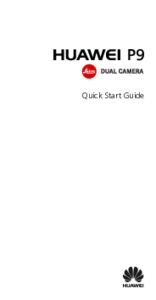


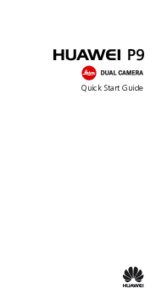







 (45 Seiten)
(45 Seiten) (58 Seiten)
(58 Seiten) (24 Seiten)
(24 Seiten) (89 Seiten)
(89 Seiten)







Kommentare zu diesen Handbüchern